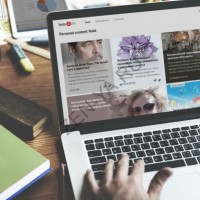Как изменить шрифт в Яндекс Дзен: пошаговая инструкция
В этой статье мы расскажем, как изменить шрифт в Яндекс Дзен, перечислим все существующие опции. Для начала кратко объясним, зачем вообще менять шрифты и форматировать тексты.
Зачем изменять шрифты?
Замечено, что тексты «полотенца», где весь материал вывален на читателя одним сплошным абзацем, без выделений, отступов и интервалов, плохо воспринимаются. В подавляющем большинстве случаев, такие статьи не дочитывают.
Человеку сложно долго удерживать внимание и концентрироваться на таком тексте. Он словно «отнимает» воздух, не дает и пары секунд на передышку. Читать такой материал сложно, поэтому 8 из 10 людей эту статью закроют.
А что самое важное в продвижении канала на Яндекс Дзен? Правильно, дочитывания, они важны для выхода на монетизацию и старта заработка. Также, для ранжирования важны просмотры, переходы, подписки и прочая активность аудитории. Если же алгоритм увидит, что читатели уходят с ваших публикаций, даже не дочитав их до конца, сами подумайте, какой вывод он сделает!
Вывод! Всегда старайтесь красиво форматировать написанное. Для этого можно изменить шрифт, его размер, разбить материал на подзаголовки, разделить текст на небольшие абзацы, сделать отступы. Читатель отлично воспринимает списки и перечисления, а также акценты внимания, вроде блоков «На заметку», «Сделаем вывод», «Важно» и т.д.
Как сделать зачеркнутый текст в Яндекс Дзен
Теперь перейдем непосредственно к разбору опций по форматированию шрифта. Именно с их помощью можно изменить любой текст в публикации. Мы расскажем, как в Яндекс Дзен создать зачеркнутый текст, прописной (курсивный), жирный и т.д.
- Зайдите на Яндекс Дзен и перейдите в Редактор;
- Нажмите на плюсик и создайте новую статью;
- Поставьте курсор на поле для ввода текста и начните печатать;
- После того, как набор завершится, пора изменить внешний вид некоторых фраз. Для этого выделите нужное предложение или слово;
- Чтобы в Яндекс Дзен создать зачеркнутый текст, во всплывшем меню выберите значок с перечеркнутой буквой S;
- Чтобы изменить шрифт на курсивный, щелкните по значку с буквой i;
- Чтобы абзац стал жирным, нажмите на значок с буквой В;
- Также шрифт можно изменить на подчеркнутый – значок с буквой U (подчеркнутой);
- Обратите внимание, в этом меню также есть значки для разделения материала на подзаголовки, начала нумерованного или маркированного списка, вставки цитаты и ссылки.
Если вас интересует, как увеличить шрифт в Яндекс Дзен, это можно сделать с помощью клавиатуры компьютера – просто зажмите клавишу CTRL и одновременно нажмите на «+». Если требуется, наоборот, изменить текст на более мелкий, жмите по «-». Настройки сохраняются только на вашем устройстве, публика увидит буквы в том размере, который установлен на личном компе каждого читателя.
Также увеличить или уменьшить шрифт можно через настройки браузера. В Мозилле, например, нужно зайти в Меню, перейти в Настройки, в блок Общие, найти раздел Шрифты и цвета. В остальных загрузчиках алгоритм действий примерно одинаковый, могут лишь различаться названия блоков.
Автор, который старается изменить свой материал, сделать его более привлекательным и удобным для чтения – проявляет искреннюю заботу о своих читателях. Они, в свою очередь, это непременно оценят. Помните, в Яндекс Дзен статью мало написать и опубликовать. Нужно еще сделать так, чтобы публика приняла ее, а именно, потратила минимум 40 секунд на чтение!